Είστε στη μέση κάτι στον υπολογιστή σας όταν ξαφνικά Ασφάλεια των Windows Αναδύεται με ένα μήνυμα: ' Η ακεραιότητα της μνήμης δεν μπορεί να ενεργοποιηθεί . ' Αχ, ένα άλλο σφάλμα των Windows.
Ενώ αυτό το σφάλμα δεν θα καταστρέψει εντελώς το σύστημά σας, σίγουρα δεν μπορεί να απορριφθεί ως κάτι ασήμαντο. Μην ανησυχείτε όμως, ο καθορισμός δεν είναι τόσο περίπλοκος όσο ακούγεται. Σε αυτό το άρθρο, έχουμε συγκεντρώσει 6 μεθόδους για να σας βοηθήσουμε να διορθώσετε το σφάλμα και να λάβετε Ακεραιότητα μνήμης Δημιουργία αντιγράφων ασφαλείας και λειτουργίας.
Τι είναι η ακεραιότητα της μνήμης;Η ακεραιότητα της μνήμης, γνωστή και ως ακεραιότητα κώδικα που προστατεύεται από υπερβερτοειδή (HVCI), είναι ένα χαρακτηριστικό ασφαλείας ήτοι ενεργοποιημένη από προεπιλογή στις περισσότερες νέες συσκευές Windows 11 . Αξιοποιεί την ασφάλεια βάσει εικονικοποίησης (VBS) για τη δημιουργία ενός απομονωμένου περιβάλλοντος, εμποδίζοντας τον μη εξουσιοδοτημένο κώδικα να παραβιάζει τις κρίσιμες διαδικασίες. Επιπλέον, εξασφαλίζει ότι μόνο οι αξιόπιστοι οδηγοί εγκαθίστανται εμποδίζοντας τους μη υπογεγραμμένους ή ασυμβίβαστους οδηγούς, ενισχύοντας περαιτέρω την ασφάλεια του συστήματος.
Ωστόσο, ορισμένοι χρήστες το αναφέρουν Η ακεραιότητα της μνήμης είναι απενεργοποιημένη στα συστήματά τους και δεν μπορεί να ενεργοποιηθεί λόγω μηνύματος σφάλματος. Για παράδειγμα, ένας χρήστης σε ένα φόρουμ της Microsoft μοιράστηκε μία φορά αυτό το θλίψη, το οποίο αντέδρασε από χιλιάδες άλλους που είχαν το ίδιο πρόβλημα 1 .
Όπως υπονοεί το μήνυμα σφάλματος, αυτό το ζήτημα είναι συνήθως προκλήθηκε από ένα ασυμβίβαστο πρόγραμμα οδήγησης , η οποία μπορεί να προκύψει από ακατάλληλη διακοπή λειτουργίας συστήματος, πρόσφατη BSOD (μπλε οθόνη θανάτου) ή εγκατάσταση μιας νέας συσκευής στον υπολογιστή σας. Η επίλυση του συχνά περιλαμβάνει την ενημέρωση, την αντικατάσταση ή την κατάργηση προβληματικών οδηγών για την αποκατάσταση της ακεραιότητας της μνήμης και την ενίσχυση της ασφάλειας του συστήματός σας.
Πώς να διορθώσετε την ακεραιότητα της μνήμης που δεν ενεργοποιείται
Εδώ είναι 6 μέθοδοι που έχουν αποδειχθεί αποτελεσματικές στην επίλυση αυτού του ζητήματος. Απλώς ξεκινήστε από την κορυφή και εργάζεστε προς τα κάτω, όπως τα κανονίσαμε με βάση τη συνολική αποτελεσματικότητα και απλότητα.
- Εγκαταστήστε την ενημέρωση των Windows
- Απενεργοποιήστε τον προβληματικό πρόγραμμα οδήγησης
- Απεγκαταστήστε το προβληματικό πρόγραμμα οδήγησης
- Ενημερώστε τους οδηγούς σας
- Χρησιμοποιήστε το εργαλείο PNPUTIL
- Ενημερώστε το BIOS (αν χρειαστεί)
Διορθώστε 1: Εγκαταστήστε την ενημέρωση των Windows
Όταν οι οδηγοί γίνονται ξεπερασμένοι ή αντιφατικοί, μπορούν να αποτρέψουν την ενεργοποίηση των χαρακτηριστικών κρίσιμης ασφάλειας όπως η ακεραιότητα της μνήμης. Ευτυχώς, τα Windows ελέγχουν τακτικά για ενημερώσεις προγράμματος οδήγησης και συστήματος μέσω της ενημέρωσης των Windows, οπότε η εγκατάσταση των τελευταίων ενημερώσεων μπορεί συχνά να επιλύσει το ζήτημα και να επαναφέρει τη λειτουργικότητα ακεραιότητας μνήμης.
Εδώ είναι πώς να το κάνετε:
- Στο πληκτρολόγιό σας, πατήστε το Πλήκτρο λογότυπου των Windows και εγώ Ταυτόχρονα για να ανοίξετε το παράθυρο ρυθμίσεων.
- Κλικ Ενημέρωση των Windows > Ελέγξτε για ενημερώσεις .

- Περιμένετε λίγο, καθώς τα Windows αναζητούν διαθέσιμες ενημερώσεις. Εάν είναι διαθέσιμες ενημερώσεις, κάντε κλικ για λήψη και εγκατάσταση. Εάν δεν βρεθούν ενημερώσεις, παραλείψτε Διορθώστε 2 .
- Μόλις εγκατασταθεί, επανεκκινήστε τον υπολογιστή σας για να εφαρμόσετε τις αλλαγές.
- Ελέγξτε αν η ακεραιότητα της μνήμης μπορεί να ενεργοποιηθεί. Εάν ναι, τότε υπέροχο! Εάν δεν είναι χαρά, παρακαλώ προχωρήστε Διορθώστε 2 , παρακάτω.
Διορθώστε 2: Απενεργοποιήστε το ασυμβίβαστο πρόγραμμα οδήγησης
Οι ασυμβίβαστοι ή ξεπερασμένοι οδηγοί είναι οι ένοχοι του σφάλματος 'ακεραιότητα της μνήμης που δεν ενεργοποιεί'. Μπορούν να έρχονται σε σύγκρουση με τα χαρακτηριστικά ασφαλείας των Windows, αποτρέποντας την κρίσιμη προστασία όπως η ακεραιότητα της μνήμης από τη λειτουργία όπως προβλέπεται. Με την απενεργοποίηση του προβληματικού οδηγού, το σταματάτε να παρεμβαίνει στο σύστημα, ενδεχομένως να επιλύετε το σφάλμα και να επιτρέψετε την ανάβει η ακεραιότητα της μνήμης.
Για να απενεργοποιήσετε τον ασυμβίβαστο πρόγραμμα οδήγησης, πρώτον, θα πρέπει να προσδιορίσετε τον οδηγό στο σφάλμα και στη συνέχεια να τα απενεργοποιήσετε στο διαχειριστή συσκευών.
Εδώ είναι τα βήματα:
Βήμα 1: Ελέγξτε για ασυμβίβαστους οδηγούς
- Στο πληκτρολόγιό σας, πατήστε το Πλήκτρο λογότυπου των Windows και εγώ Για να ανοίξετε το Ρυθμίσεις παράθυρο.
- Μεταβληθώ σε Ιδιωτικότητα και ασφάλεια > Ασφάλεια των Windows .
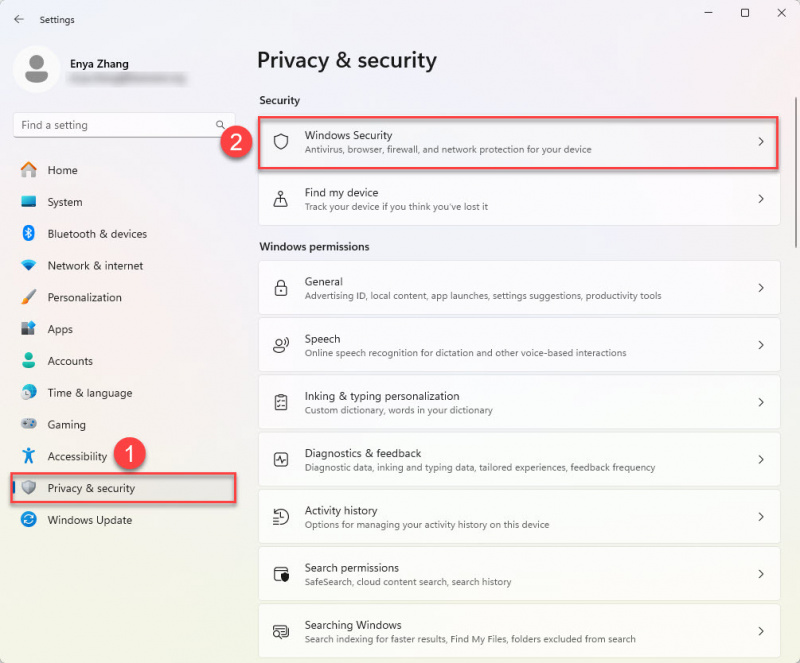
- Επιλέγω Ασφάλεια συσκευών .
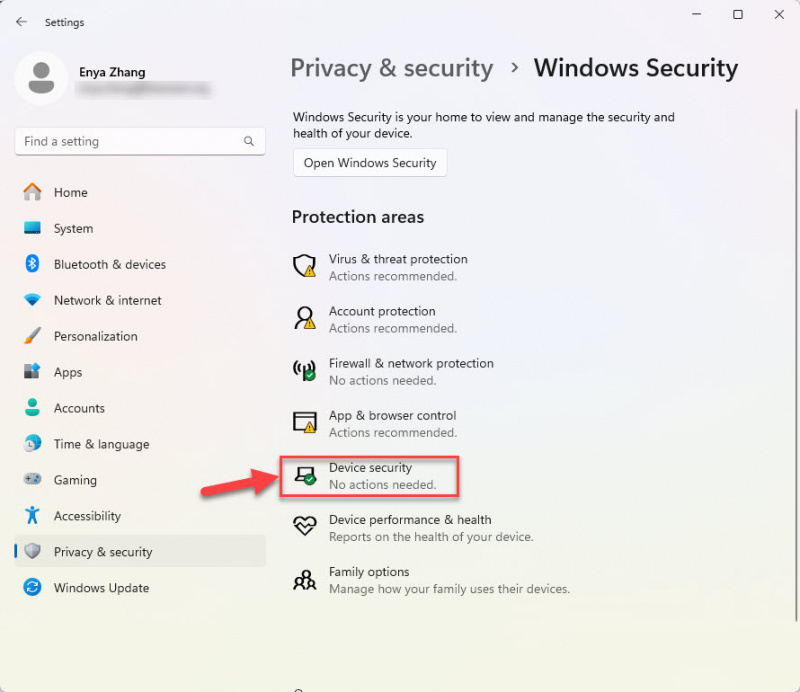
- Υπό Λεπτομέρειες απομόνωσης πυρήνα , αναζητήστε μια λίστα ασυμβίβαστων οδηγών.
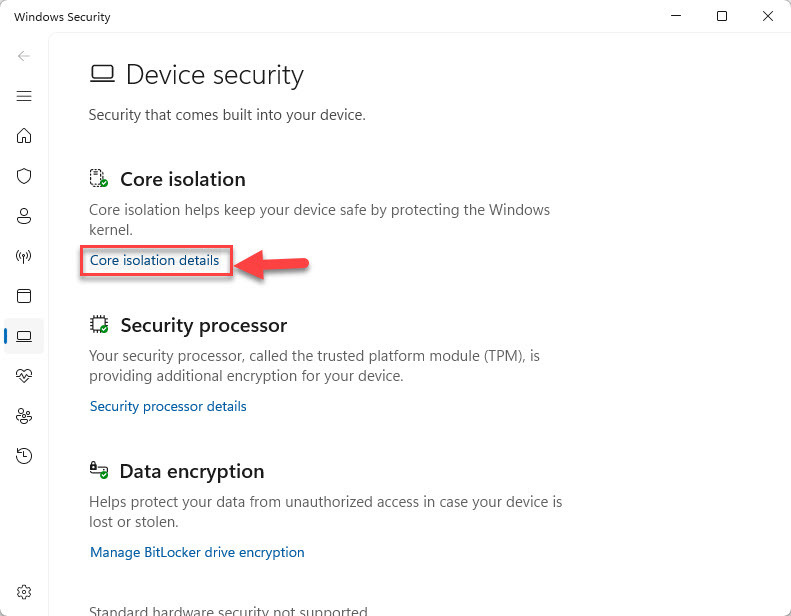
- Σημειώστε τα ονόματα του προγράμματος οδήγησης που εμφανίζονται στη λίστα.
Βήμα 2: Απενεργοποιήστε το προβληματικό πρόγραμμα οδήγησης
- Στο πληκτρολόγιό σας, πατήστε το Πλήκτρο λογότυπου των Windows και X ταυτοχρόνως. Τότε επιλέξτε Διαχειριστής συσκευών .

- Για κάθε προβληματικό πρόγραμμα οδήγησης, κάντε δεξί κλικ σε αυτό και επιλέξτε Απενεργοποιήστε τη συσκευή .
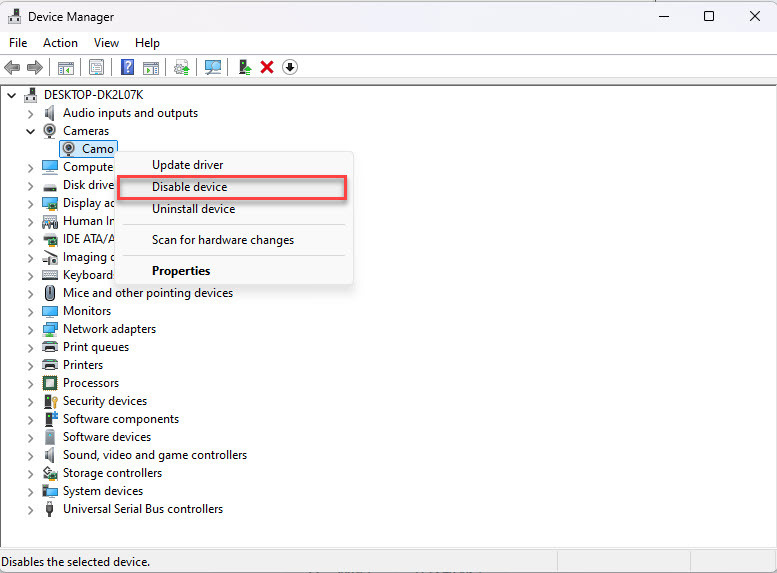
- Επιβεβαιώστε τη δράση και επανεκκινήστε τον υπολογιστή σας.
- Ελέγξτε εάν μπορείτε τώρα να ενεργοποιήσετε την ακεραιότητα της μνήμης. Εάν το ζήτημα επιμένει, προχωρήστε στην επόμενη λύση.
Από προεπιλογή, ο διαχειριστής συσκευών εμφανίζει μόνο ενεργούς οδηγούς. Εάν δεν μπορείτε να βρείτε το ασυμβίβαστο πρόγραμμα οδήγησης στο διαχειριστή συσκευών, πιθανότατα είναι επειδή ο οδηγός είναι εγκατεστημένος στο σύστημά σας, αλλά δεν χρησιμοποιείται επί του παρόντος. Για να αποκαλύψετε τους κρυμμένους οδηγούς, απλά πηγαίνετε στο επάνω μενού και, στη συνέχεια, κάντε κλικ στο κουμπί Θέα > Εμφάνιση κρυφών συσκευών .
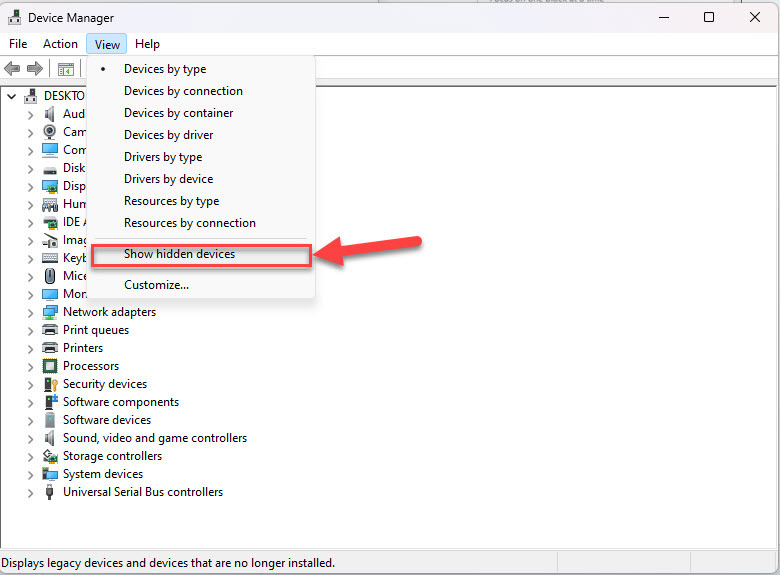
Μετά από αυτό, ελέγξτε την εκτεταμένη λίστα για τυχόν προγράμματα οδήγησης και κάντε κλικ στο Grayed-Out και κάντε κλικ Καθιστώ ανίκανο συσκευή . Επιβεβαιώστε την ενέργεια εάν σας ζητηθεί.
Διορθώστε 3: απεγκαταστήστε το προβληματικό πρόγραμμα οδήγησης
Εάν η απενεργοποίηση του προβληματικού προγράμματος οδήγησης δεν επιλύει το πρόβλημα, ίσως θελήσετε να δοκιμάσετε να το αφαιρέσετε. Η αφαίρεση του ελαττωματικού προγράμματος οδήγησης βοηθά να διασφαλιστεί ότι δεν μπορούν πλέον να παρεμβαίνουν στο σύστημά σας και ενδεχομένως να διορθώσουν το Η ακεραιότητα της μνήμης δεν μπορεί να ενεργοποιηθεί σφάλμα.
Μέχρι τώρα, έχετε ήδη εντοπίσει τον ασυμβίβαστο οδηγό από την προηγούμενη λύση, οπότε η απεγκατάσταση θα πρέπει να είναι απλή.
Εδώ είναι πώς να προχωρήσετε:
- Στο πληκτρολόγιό σας, πατήστε το Πλήκτρο λογότυπου των Windows και X ταυτοχρόνως. Τότε επιλέξτε Διαχειριστής συσκευών .

- Κάντε δεξί κλικ στο ασυμβίβαστο πρόγραμμα οδήγησης και επιλέξτε Απεγκαταστήστε τη συσκευή .
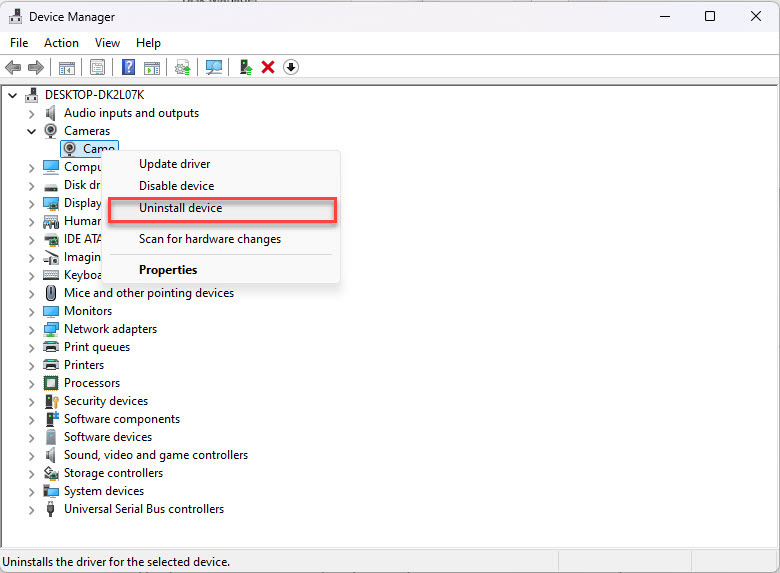
- Επιβεβαιώστε την απεγκατάσταση εάν σας ζητηθεί.
- Μετά την απεγκατάσταση του οδηγού, επανεκκινήστε το σύστημά σας, έτσι ώστε να ισχύουν οι αλλαγές.
- Μόλις επανεκκινήσει το σύστημα, ελέγξτε εάν μπορείτε τώρα να ενεργοποιήσετε την ακεραιότητα της μνήμης. Εάν το ζήτημα επιλυθεί, τότε συγχαρητήρια! Αλλά αν εξακολουθεί να επιμένει, προχωρήστε Διόρθωση 4 , παρακάτω.
Διορθώστε 4: Ενημερώστε τους οδηγούς σας
Το σφάλμα «ακεραιότητα μνήμης δεν μπορεί να ενεργοποιηθεί» προκαλείται συχνά από ασυμβίβαστους ή ξεπερασμένους οδηγούς που εμποδίζουν το σύστημα να ενεργοποιήσει αυτό το χαρακτηριστικό ασφαλείας. Εάν η απενεργοποίηση ή η απεγκατάσταση των προβληματικών οδηγών δεν επιλύει το πρόβλημα, η ενημέρωσή τους στην τελευταία έκδοση μπορεί να βοηθήσει στην αποκατάσταση της συμβατότητας και να επιτρέψει την ακεραιότητα της μνήμης. Για να το κάνετε αυτό, μπορείτε Επικεντρωθείτε στα προγράμματα οδήγησης υλικού (π.χ. αποθήκευση, GPU, προσαρμογέας δικτύου ή προγράμματα οδήγησης chipset) .
Εάν δεν έχετε το χρόνο, την υπομονή ή τις δεξιότητες για την ενημέρωση των οδηγών με μη αυτόματο τρόπο, μπορείτε να το κάνετε αυτόματα με Εύκολος οδηγός . Ο οδηγός Easy θα αναγνωρίσει αυτόματα το σύστημά σας και θα βρει τα σωστά προγράμματα οδήγησης για αυτό. Δεν χρειάζεται να γνωρίζετε ακριβώς ποιο σύστημα εκτελείται ο υπολογιστής σας, δεν χρειάζεται να ενοχλείτε από το λάθος πρόγραμμα οδήγησης που θα κατεβάσετε και δεν χρειάζεται να ανησυχείτε για να κάνετε λάθος κατά την εγκατάσταση. Ο οδηγός Easy χειρίζεται όλα.
- Κατεβάζω και εγκαθιστώ Οδηγός εύκολος.
- Εκτελέστε το πρόγραμμα οδήγησης εύκολο και κάντε κλικ στο Τώρα σάρωση κουμπί. Ο οδηγός Easy θα σαρώσει τον υπολογιστή σας και θα εντοπίσει τυχόν προβλήματα προβλημάτων.
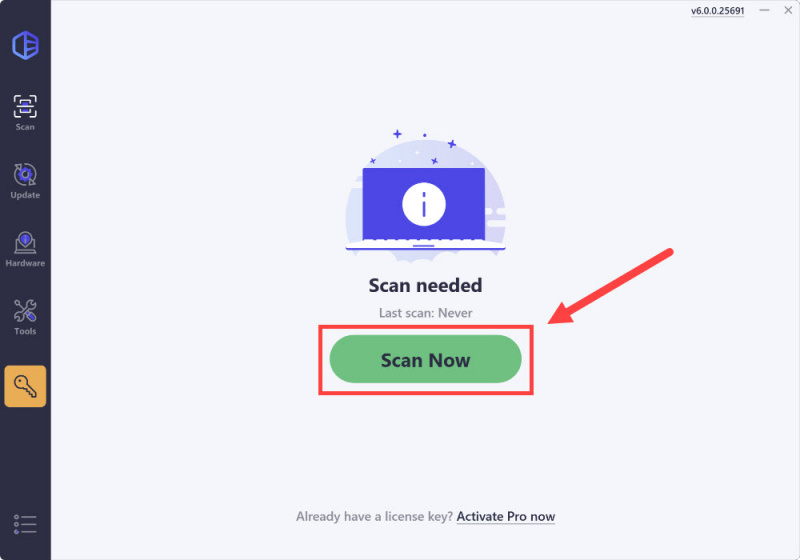
- Κλικ Ενημέρωση όλων Για αυτόματα λήψη και εγκατάσταση της σωστής έκδοσης του όλοι οι οδηγοί που λείπουν ή ξεπερασμένα στο σύστημά σας (αυτό απαιτεί το Επαγγελματική έκδοση - Θα σας ζητηθεί να αναβαθμίσετε όταν κάνετε κλικ στην ενημέρωση όλων).
Εάν δεν είστε έτοιμοι να αγοράσετε την έκδοση pro, το πρόγραμμα οδήγησης Easy προσφέρει ένα Δωρεάν δοκιμή 7 ημερών Αυτό παρέχει πρόσβαση σε όλα τα χαρακτηριστικά PRO, συμπεριλαμβανομένων των λήψεων υψηλής ταχύτητας και της εγκατάστασης με ένα κλικ. Δεν θα χρεωθείτε μέχρι να τελειώσει η δοκιμαστική περίοδος.)
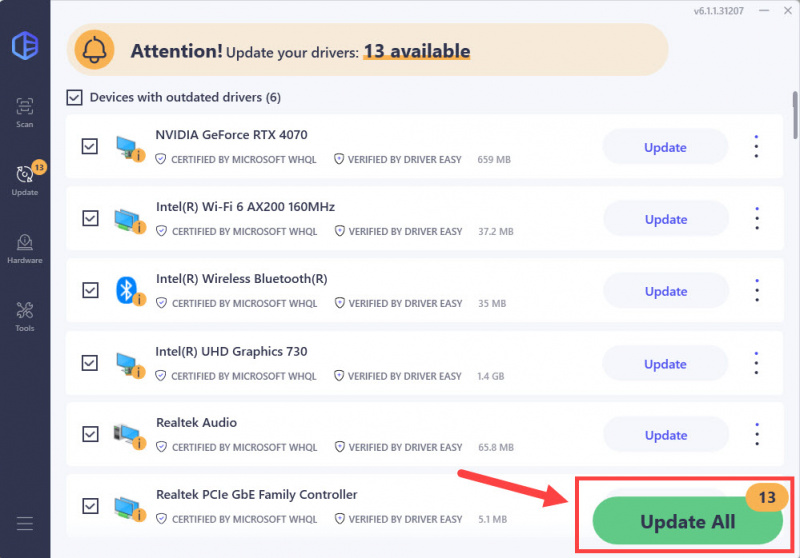
- Επανεκκινήστε τον υπολογιστή σας για να τεθούν σε ισχύ οι αλλαγές.
- Ελέγξτε αν η ακεραιότητα της μνήμης μπορεί να ενεργοποιηθεί. Εάν το σφάλμα δεν έχει εξακολουθεί να μην επιλυθεί, προχωρήστε Διορθώστε 5 .
Pro Tip: Επιλέξτε μια πιο σταθερή έκδοση προγράμματος οδήγησης με εύκολο πρόγραμμα οδήγησης
Αναρωτηθήκατε ποτέ αν η τελευταία έκδοση του προγράμματος οδήγησης είναι πάντα η καλύτερη εφαρμογή για το σύστημά σας; Μερικές φορές, μια προηγούμενη έκδοση μπορεί να προσφέρει μεγαλύτερη σταθερότητα ή συμβατότητα, ειδικά όταν ασχολείται με σφάλματα όπως 'η ακεραιότητα της μνήμης δεν μπορεί να ενεργοποιηθεί'.
Οδηγός Easy's Δείτε όλες τις εκδόσεις οδηγού Το χαρακτηριστικό σας επιτρέπει να εξερευνήσετε με μη αυτόματο τρόπο και να επιλέξετε από μια λίστα με τις διαθέσιμες εκδόσεις οδηγού. Για να το κάνετε αυτό, απλά κάντε κλικ στο εικονίδιο τριών σημείων δίπλα στο όνομα του προγράμματος οδήγησης, επιλέξτε Δείτε όλες τις εκδόσεις οδηγού , και δοκιμάστε διαφορετικές εκδόσεις για να βρείτε αυτό που λειτουργεί καλύτερα για τη ρύθμισή σας.
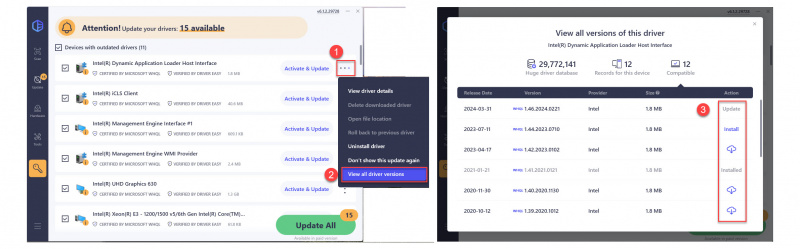
Διορθώστε 5: Χρησιμοποιήστε το εργαλείο PNPUTIL
Ο Εργαλείο pnputil είναι ένα ενσωματωμένο βοηθητικό πρόγραμμα γραμμής εντολών στα Windows που έχει σχεδιαστεί για να διαχειρίζεται τους οδηγούς Plug and Play (PNP). Επιτρέπει στους χρήστες να καταγράφουν, να προσθέτουν, να διαγράφουν και να χειρίζονται τους οδηγούς που έχουν εγκατασταθεί στο σύστημά τους. Για το σφάλμα 'Η ακεραιότητα της μνήμης δεν μπορεί να ενεργοποιηθεί', το PNPUTIL μπορεί να σας βοηθήσει να εντοπίσετε και να αφαιρέσετε τους ασυμβίβαστους ή μη υπογεγραμμένους οδηγούς που ενδέχεται να εμποδίσουν τη λειτουργία. Αυτό είναι ιδιαίτερα χρήσιμο εάν το προβληματικό πρόγραμμα οδήγησης δεν είναι ορατό στη διαχείριση συσκευών.
Δείτε πώς να χρησιμοποιήσετε το PNPUTIL για να αντιμετωπίσετε το ζήτημα:
- Στο πληκτρολόγιό σας, πατήστε το Πλήκτρο λογότυπου των Windows και πληκτρολογήστε CMD . Στη συνέχεια, κάντε δεξί κλικ στο Προτροπή εντολών και επιλέξτε Εκτελέστε ως διαχειριστής .
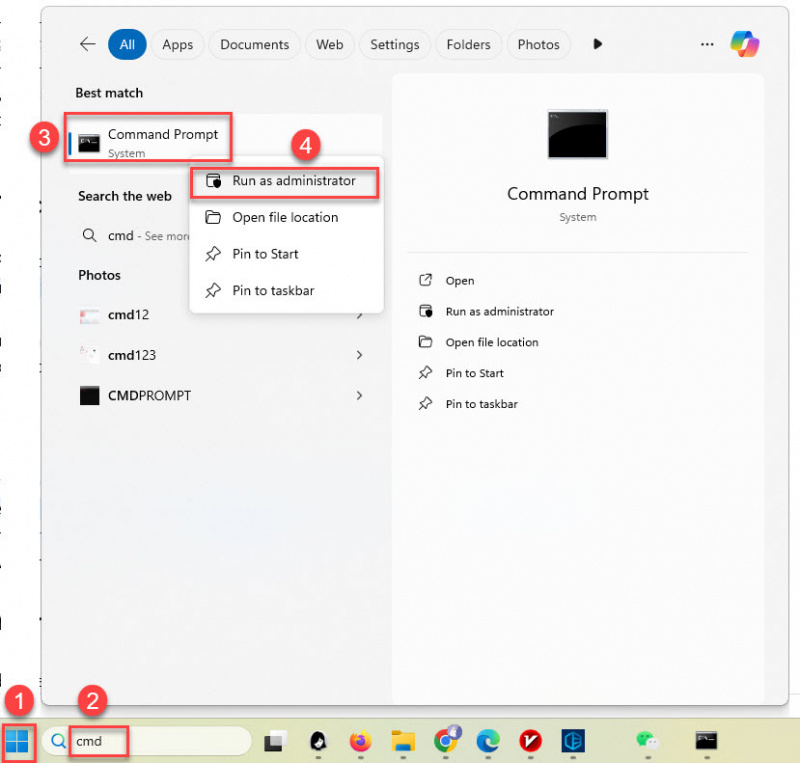
- Στο παράθυρο της γραμμής εντολών, πληκτρολογήστε C80B57A19C74DA5B968F1579EECA3EA62195794 και πατήστε Εισάγω . Αυτό θα δημιουργήσει μια λίστα με όλους τους οδηγούς τρίτων που έχουν εγκατασταθεί στο σύστημά σας.
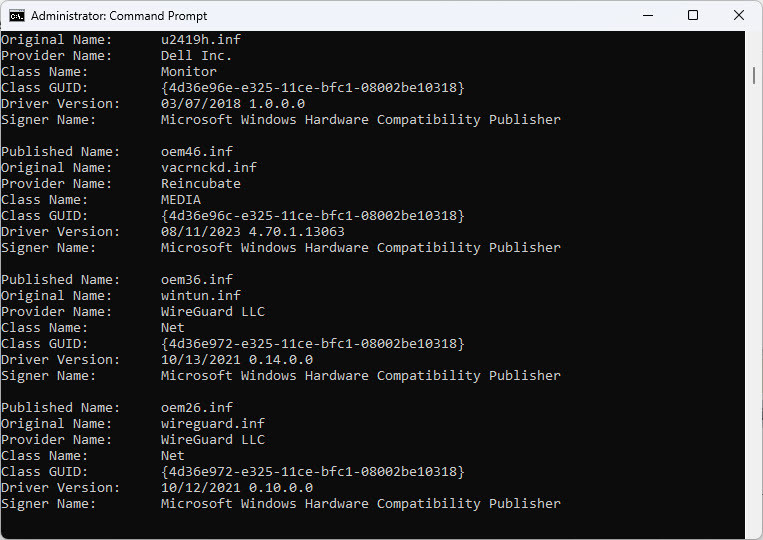
- Αναζητήστε τυχόν οδηγούς που σημειώνονται ως μη υπογεγραμμένοι ή εκείνοι που ταιριάζουν με τις λεπτομέρειες του ασυμβίβαστου οδηγού που αναφέρθηκε υπό την απομόνωση του πυρήνα.
- Μόλις εντοπίσετε τον προβληματικό οδηγό, χρησιμοποιήστε την ακόλουθη εντολή για να απεγκαταστήσετε:
9E4BFDD889204EC11D4A0F2E848AED039FD9141E
Σημειώστε ότι θα χρειαστεί να αντικαταστήσετε το<driver_name.inf>με το ακριβές όνομα του αρχείου οδηγού (π.χ.,oem123.inf). - Επιβεβαιώστε την απομάκρυνση όταν σας ζητηθεί.
- Επανεκκινήστε τον υπολογιστή σας και ελέγξτε εάν η ακεραιότητα της μνήμης μπορεί τώρα να ενεργοποιηθεί. Εάν το ζήτημα επιμένει, συνεχίστε στην επόμενη λύση.
Διορθώστε 6: Ενημέρωση BIOS (αν χρειαστεί)
Εάν καμία από τις προηγούμενες μεθόδους δεν επιλύσει το σφάλμα 'Η ακεραιότητα μνήμης δεν μπορεί να ενεργοποιηθεί', το πρόβλημα θα μπορούσε να βρίσκεται βαθύτερα στο υλικολογισμικό του συστήματός σας. Ένα απαρχαιωμένο ή ακατάλληλα ρυθμισμένο BIOS (Βασικό σύστημα εισόδου/εξόδου) ενδέχεται να εμποδίσει ορισμένα χαρακτηριστικά ασφαλείας, συμπεριλαμβανομένης της ακεραιότητας μνήμης, να λειτουργήσουν όπως προβλέπεται. Η ενημέρωση του BIOS σας διασφαλίζει τη συμβατότητα με τα πιο πρόσφατα πρότυπα υλικού και λογισμικού και μπορεί να αντιμετωπίσει τέτοια ζητήματα.
Λοιπόν, τι είναι το BIOS και πώς η ενημέρωση του BIOS βοηθά στην επίλυση του σφάλματος 'Η ακεραιότητα μνήμης δεν ενεργοποιείται'; Το BIOS είναι ένα κρίσιμο υλικολογισμικό που προετοιμάζει στοιχεία υλικού κατά την εκκίνηση του υπολογιστή σας και παρέχει υπηρεσίες χρόνου εκτέλεσης για το λειτουργικό σας σύστημα. Οι κατασκευαστές κυκλοφορούν συχνά ενημερώσεις του BIOS για να βελτιώσουν τη σταθερότητα, την ασφάλεια και τη συμβατότητα του συστήματος με νέες δυνατότητες όπως το Memory Integrity. Η ενημέρωση του BIOS μπορεί να εξαλείψει τα υποκείμενα ζητήματα συμβατότητας μεταξύ του συστήματός σας και των προγραμμάτων οδήγησης του.
Σημαντικές συμβουλές:
- Να δημιουργείτε πάντα αντίγραφα ασφαλείας των σημαντικών δεδομένων σας πριν από την ενημέρωση του BIOS.
- Εάν δεν είστε σίγουροι για την εκτέλεση μιας ενημέρωσης του BIOS, συμβουλευτείτε την ομάδα υποστήριξης του κατασκευαστή σας ή έναν επαγγελματία τεχνικό.
Δείτε πώς μπορείτε να ενημερώσετε το BIOS με ασφάλεια:
Η ενημέρωση του BIOS είναι μια ευαίσθητη διαδικασία. Ακολουθήστε τα βήματα προσεκτικά για να αποφύγετε σφάλματα συστήματος.- Ελέγξτε την τρέχουσα έκδοση του BIOS:
- Στο πληκτρολόγιό σας, πατήστε Κλειδί με το λογότυπο των Windows και R , πληκτρολογήστε
msinfo32και πατήστε Εισάγω .
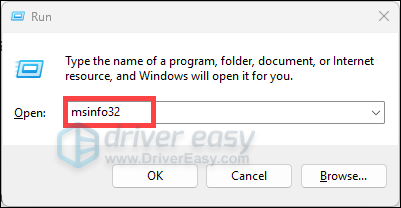
- Ψάξτε για το Έκδοση/Ημερομηνία BIOS στο παράθυρο Πληροφορίες συστήματος και σημειώστε το.
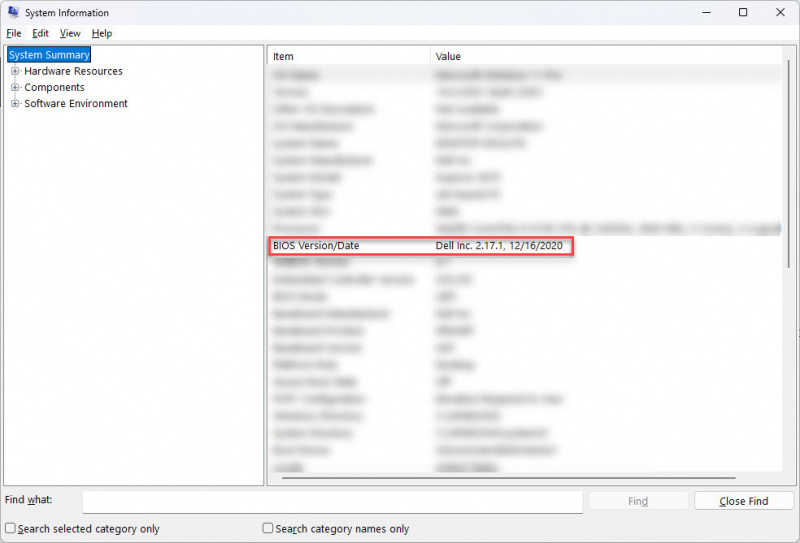
- Στο πληκτρολόγιό σας, πατήστε Κλειδί με το λογότυπο των Windows και R , πληκτρολογήστε
- Επισκεφτείτε τον ιστότοπο του κατασκευαστή:
- Μεταβείτε στον επίσημο ιστότοπο του κατασκευαστή του υπολογιστή σας ή της μητρικής πλακέτας.
- Πλοηγηθείτε στο Υποστήριξη ή Λήψεις ενότητα και αναζητήστε το μοντέλο του υπολογιστή ή τη μητρική πλακέτα σας.
- Κατεβάστε την πιο πρόσφατη ενημέρωση BIOS:
- Συγκρίνετε την τρέχουσα έκδοση του BIOS με την πιο πρόσφατη διαθέσιμη. Εάν υπάρχει νεότερη έκδοση, κατεβάστε την.
- Ακολουθήστε τις οδηγίες που παρέχονται στον ιστότοπο του κατασκευαστή για τη λήψη και την προετοιμασία της ενημέρωσης.
- Προετοιμαστείτε για την Ενημέρωση:
- Ορισμένες ενημερώσεις απαιτούν μονάδα USB ή εγκατάσταση μέσω της διεπαφής BIOS/UEFI.
- Βεβαιωθείτε ότι η συσκευή σας είναι συνδεδεμένη σε αξιόπιστη πηγή τροφοδοσίας για να αποφύγετε διακοπές κατά τη διαδικασία ενημέρωσης.
- Εκτελέστε την ενημέρωση:
- Ακολουθήστε προσεκτικά τις οδηγίες του κατασκευαστή για να εγκαταστήσετε την ενημέρωση του BIOS.
- Αποφύγετε να απενεργοποιήσετε το σύστημά σας ή να διακόψετε τη διαδικασία ενώ βρίσκεται σε εξέλιξη.
- Επανεκκινήστε τον υπολογιστή σας:
Μετά την ενημέρωση, επανεκκινήστε το σύστημά σας και ελέγξτε εάν η ακεραιότητα μνήμης μπορεί πλέον να ενεργοποιηθεί.
Εάν το σφάλμα παραμένει ακόμα και μετά την ενημέρωση του BIOS, συνιστάται να επικοινωνήσετε με τον κατασκευαστή του υπολογιστή ή της μητρικής πλακέτας για περαιτέρω βοήθεια.
Σύναψη
Το σφάλμα 'Η ακεραιότητα μνήμης δεν μπορεί να ενεργοποιηθεί' μπορεί να είναι λίγο απογοητευτικό, αλλά συνήθως υποδεικνύει ένα πρόβλημα προγράμματος οδήγησης—είτε είναι ξεπερασμένο, μη συμβατό ή ανυπόγραφο. Ευτυχώς, υπάρχουν αρκετοί απλοί τρόποι για να το διορθώσετε, από την ενημέρωση ή την απεγκατάσταση προγραμμάτων οδήγησης έως τη χρήση εργαλείων όπως το PnPUtil ή την ενημέρωση του BIOS σας.
Αυτές οι επιδιορθώσεις θα βοηθήσουν στη λειτουργία και λειτουργία της ακεραιότητας μνήμης, διασφαλίζοντας ότι το σύστημά σας παραμένει ασφαλές. Εάν είστε προχωρημένος χρήστης, η Microsoft προσφέρει εργαλεία όπως το WDK Debugger και Επαληθευτής προγράμματος οδήγησης για να σας βοηθήσει να αντιμετωπίσετε πιο περίπλοκα ζητήματα προγραμμάτων οδήγησης.
Ελπίζουμε ότι αυτός ο οδηγός βοήθησε. Εάν εξακολουθείτε να αντιμετωπίζετε προβλήματα, μη διστάσετε να απευθυνθείτε στον κατασκευαστή του υλικού σας ή στην Υποστήριξη της Microsoft για περαιτέρω βοήθεια.
Διαβάστε επίσης: [Διορθώθηκε] wdcsam64_prewin8.sys Απενεργοποιήθηκε η απομόνωση πυρήνα
1: Gunasekara, R. (2022, 28 Μαΐου). Η ακεραιότητα μνήμης δεν μπορεί να ενεργοποιηθεί [Ανάρτηση διαδικτυακού φόρουμ]. Απαντήσεις κοινότητας της Microsoft. https://answers.microsoft.com/en-us/windows/forum/all/memory-integrity-cannot-be-turned-on/d70bd05f-0f00-40a5-9d68-cdd963b174fc
![[ΕΠΙΛΥΘΗΚΕ] Το Chrome δεν αποθηκεύει τους κωδικούς πρόσβασης | 2022 Συμβουλές](https://letmeknow.ch/img/knowledge/33/chrome-not-saving-passwords-2022-tips.png)
![[ΕΠΙΛΥΘΗΚΕ] Το MSVCR120.dll λείπει στα Windows 11/10](https://letmeknow.ch/img/knowledge/04/msvcr120-dll-is-missing-windows-11-10.jpg)

![[Επιλύθηκε] Ο φορητός υπολογιστής Asus είναι συνδεδεμένος στην πρίζα Δεν φορτίζεται](https://letmeknow.ch/img/knowledge/51/asus-laptop-plugged-not-charging.jpg)
![[ΔΙΟΡΘΩΘΗΚΕ] BioShock 2 Remastered Crash](https://letmeknow.ch/img/knowledge/90/bioshock-2-remastered-crash.jpg)

